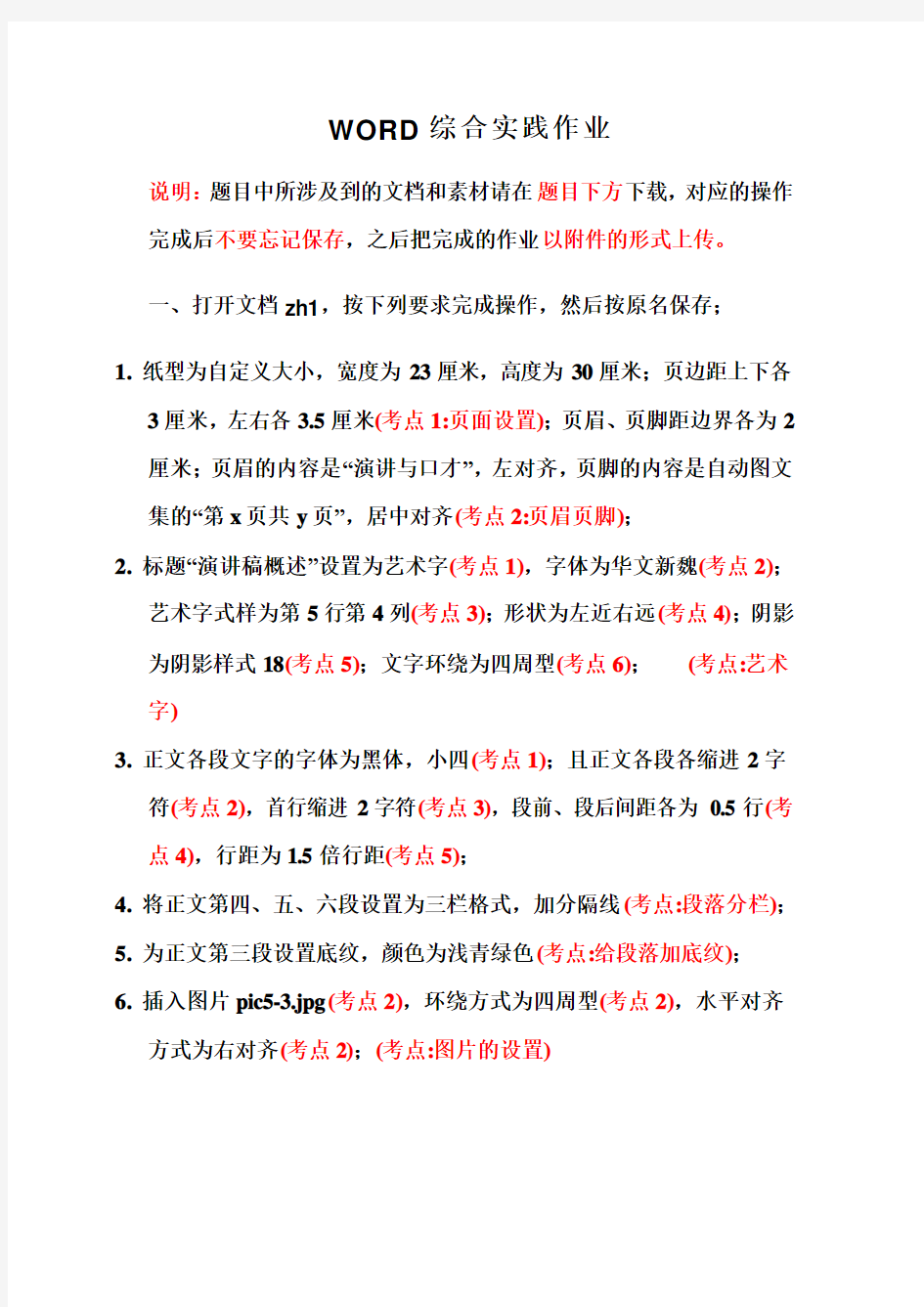WORD综合实践作业
说明:题目中所涉及到的文档和素材请在题目下方下载,对应的操作完成后不要忘记保存,之后把完成的作业以附件的形式上传。
一、打开文档zh1,按下列要求完成操作,然后按原名保存;
1.纸型为自定义大小,宽度为23厘米,高度为30厘米;页边距上下各
3厘米,左右各3.5厘米(考点1:页面设置);页眉、页脚距边界各为2厘米;页眉的内容是“演讲与口才”,左对齐,页脚的内容是自动图文集的“第x页共y页”,居中对齐(考点2:页眉页脚);
2.标题“演讲稿概述”设置为艺术字(考点1),字体为华文新魏(考点2);
艺术字式样为第5行第4列(考点3);形状为左近右远(考点4);阴影为阴影样式18(考点5);文字环绕为四周型(考点6);(考点:艺术字)
3.正文各段文字的字体为黑体,小四(考点1);且正文各段各缩进2字
符(考点2),首行缩进2字符(考点3),段前、段后间距各为0.5行(考点4),行距为1.5倍行距(考点5);
4.将正文第四、五、六段设置为三栏格式,加分隔线(考点:段落分栏);
5.为正文第三段设置底纹,颜色为浅青绿色(考点:给段落加底纹);
6.插入图片pic5-3.jpg(考点2),环绕方式为四周型(考点2),水平对齐
方式为右对齐(考点2);(考点:图片的设置)
7.为正文第1段第1行“演讲稿”设置下划线(考点1),插入尾注(考点2):
“演讲稿,也叫演说辞,它是在较为隆重的仪式上和某些公众场所发表的讲话文稿。”
8.查找“演讲”,将其设置为红色、倾斜,加下划线,加着重号(考点:查
找替换命令);
9.在文档最后输入下列公式:(考点:公式的录入)
二、新建文档zh5(考点1),输入下表的内容(考点2),然后按要求完
成操作并保存。
1.在表格最后一列的右边插入一空列(考点3),输入列标题“总分”,在
这一列下面的各单元格中计算其左边相应3个单元格中数据的总和(考点4),并按总分降序排列(考点5);
2.将表格设置为列宽2.4厘米,行高自动设置(考点6);表格边框线为
1.5磅,表内线为0.75磅(考点7);表内文字和数据水平方向和垂直
方向均居中(考点8);
三、将下列文本转换成表格形式(考点:文本与表格的相互转换)
姓名,性别,年龄,学校
张力,女,20,人民邮电大学
王启,男,19,人民大学
李铁,男,21,北京科技大学
参考样文如下:
四、将下列表格转换成文本,文字分隔符为逗号(考点:文本与表格的相互转换)
电力电缆、电线价格一览表(单位:元/千米)
参考样文如下:
五、拼写检查:改正下文中的单词拼写错误。(考点:拼写和语法)
Postcards aer great as we are forming a London andd postcards-from-home wall in the flat. Snail mail is always 100% better than email, though email is good. You can keep, re-read and anwser snail mail properly and lei surely. We can’t print out emials or anything from websites.
I must say the main thing I’’m missing is some goodd French/Italian food and crunchyd fresh bread - all the stuff here is sweet and normally stays in the fridge so long that I eat it stale.
参考样文如下:
六、给下文加上项目符号或编号,结果如样文。(考点:项目符号)
Everyone very interested in Italian connections and one class asked me if I could teach them something about Italy!!! One girl in another class is already mad on Italian and trying to learn it so comes to me for help with pronunciation.
Oh yeah and for a while now I have been giving a boy called Serious short French lessons every Friday lunch time.
Everyone very interested in Italian connections and one class asked me if I could teach them something about Italy!!! One girl in another class is already mad on Italian and trying to learn it so comes to me for help with pronunciation.
Oh yeah and for a while now I have been giving a boy called Serious short French lessons every Friday lunch time.
其中:J&?三个符号在符号对话框的符号选项卡中,设置为:字体为wingdings,字符代码分别为74,38,255;
参考样文:
七、打开文档zh2.doc,然后按下列要求完成操作。
(1)分别将第1、19段设置为标题1,分别将第4、9、14、20、25段设置为标题2,分别将第5、7、10、12、15、17、21、23、26、28段设置为标题3.
(2)在文章前面插入目录,目录格式为优雅。然后在插入的目录前输入“目录”二字,字号为三号,居中;
(3)在第二步新建目录后面插入分页符;
结果见下面的样文。样文如下:
注:
作业中所需素材:
zh2.doc pic5-3.bmp
zh1.doc
matlab大作业word版
2014年春季学期 MATLAB 课程考查题 一.必答题 (80分) 1.如何设置当前目录和搜索路径,在当前目录上的文件和在搜索路 径上的文件有何区别?(2) 答:方法一:在MATLAB命令窗口中输入editpath或pathtool命令或通过【File】/【SetPath】菜单,进入“设置搜索路径”对话框,通过该对话框编辑搜索路径。 方法二:在命令窗口执行“path(path,…D:\Study ?)”,然后通过“设置搜索路径”对话查看“D:\Study”是否在搜索路径中。 方法三:在命令窗口执行“addpath D:\Study- end”,将新的目录加到整个搜索路径的末尾。如果将end改为begin,可以将新的目录加到整个搜索路径的开始。 区别:当前文件目录是正在运行的文件的目录,显示文件及文件夹的详细信息,且只有将文件设置为当前目录才能直接调用。搜索路径中的文件可以来自多个不同目录,在调用时不用将其都设置为当前目录,为同时调用多个文件提供方便。 2.创建符号变量和符号表达式有哪几种方法?(4) 答:定义符号变量:方法一:sym函数,可以定义单个符号变量,调用格式为:符号量名=sym('符号字符串');方法二,syms函数,定义多个符号变量,调用格式:syms 符号变量名1 符号变量名2 符号变量名3 符号变量名4 。。。 空格隔开。 定义符号表达式:方法一:用单引号定义符号表达式;方法二:用sym函数定义符号表达式;方法三:用已经定义好的符号变量组成符号表达式;
3.GUIDE提供哪些常用的控件工具,各有什么功能?(5分) 答:一、控件风格和外观 (1)BackgroundColor:设置控件背景颜色,使用[R G B]或颜色定义。 (2)CData:在控件上显示的真彩色图像,使用矩阵表示。 (3)ForegroundColor:文本颜色。 (4)String属性:控件上的文本,以及列表框和弹出菜单的选项。 (5)Visible:控件是否可见。 二、对象的常规信息 (1)Enable属性:表示此控件的使能状态,设置为on”,表示可选,为“off”时则表示不可选。 (2)Style:控件对象类型。 (3)Tag:控件表示(用户定义)。 (4)TooltipString属性:提示信息显示。当鼠标指针位于此控件上时,显示提示信息。 (5)UserData:用户指定数据。 (6)Position:控件对象的尺寸和位置。 (7)Units:设置控件的位置及大小的单位 (8)有关字体的属性,如 FontAngle, FontName等。 三、控件回调函数的执行 (1)BusyAction:处理回调函数的中断。有两种选项:即Cancel:取消中断事件,queue:排队(默认设置)。 (2)ButtonDownFcn属性:按钮按下时的处理函数。 (3)CallBack属性:是连接程序界面整个程序系统的实质性功能的纽带。该属性值应该为一个可以直接求值的字符串,在该对象被选中和改变时,系统将自动地对字符串进行求值。 (4)CreateFcn:在对象产生过程中执行的回调函数。 (5)DeleteFcn:删除对象过程中执行的回调函数。 (6)Interruptible属性:指定当前的回调函数在执行时是否允许中断,去执行其他的函数。 四、控件当前状态信息 (1)ListboxTop:在列表框中显示的最顶层的字符串的索引。 (2)Max:最大值。 (3)Min:最小值。
【免费下载】Word操作练习题大全学生练习答案
Word2003操作练习题【 例3-11 】:将以下素材按要求排版。 (1)、将标题字体设置为“华文行楷”,字形设置为“常规”,字号设置为“小初”、选定“效果”为“空心字”且居中显示。 (2)、将“陶渊明”的字体设置为“隶书”、字号设置为“小三”,文字右对齐加双曲线边框,线型宽度应用系统默认值显示。 (3)将正文行距设置为25磅。 【 素材 】: 归去宋辞 ——陶渊明 归去来兮!田园将芜胡不归?既自以心为形役,奚惆怅而独悲?悟已往之不谏,知来者之可追;实迷途其未远,觉今是而昨非。舟摇摇以轻殇,风飘飘而吹衣。问征夫以前路,恨晨光之熹微。乃瞻衡宇,栽欣载奔。童仆欢迎,稚子候门。三径就荒,松菊犹存。携幼入室,有酒盈樽。引壶觞以自酌,眇庭柯以怡颜。倚南窗以寄傲,审容膝之易安。园日涉以成趣,门虽设而常关。策扶老以流憩,时翘首而遐观。云无心以出岫,鸟倦飞而知还。暑翳翳以将入,抚孤松而盘桓。 【答案与解析】具体操作步骤如下: (1)选定“归去来辞”,单击“格式”菜单中的“字体”命令,打开“字体”对话框。将“中文字体”下拉框设置为“华文行楷”,“字形”选择框设置为常规,“字号”选择框设置为“小初”,选定“效果”框中的“空心字”复选框,并保存. (2)单击“确定”按钮,然后单击“格式”工具栏上的“居中”按钮,将文字居中显示。 (3)选定“陶渊明”,单击“格式”菜单中的“字体”命令,打开“字体”对话框,将“中文字体”设置为“隶书”,“字号”设置为“小三”,并保存。 (4)单击“确定”按钮,然后单击格式”工具栏上的“右对齐”按钮,将文字右对齐显示。 (5)再次选定“陶渊明”,单击“格式”菜单中的“边框和底纹”命令,打开“边框和底纹”对话框。在“设置”中选定“方框”;在“线型”下选择双曲线;在“应用范围”框中选择“文字”,单击“确定”按钮,并保存。 (6)选定正文,单击“格式”菜单中的“段落”命令,打开“段落”对话框。单击“行距”框右端的下拉按钮,打开下拉列表,选择“固定值”,然后将后面的“设置值”设置为25磅,并保存。 、管路敷设技术通过管线敷设技术,不仅可以解决吊顶层配置不规范问题,而且可保障各类管路习题到位。在管路敷设过程中,要加强看护关于管路高中资料试卷连接管口处理高中资料试卷弯扁度固定盒位置保护层防腐跨接地线弯曲半径标高等,要求技术交底。管线敷设技术中包含线槽、管架等多项方式,为解决高中语文电气课件中管壁薄、接口不严等问题,合理利用管线敷设技术。线缆敷设原则:在分线盒处,当不同电压回路交叉时,应采用金属隔板进行隔开处理;同一线槽内,强电回路须同时切断习题电源,线缆敷设完毕,要进行检查和检测处理。、电气课件中调试整试验;通电检查所有设备高中资料试卷相互作用与相互关系,根据生产工艺高中资料试卷要求,对电气设备进行空载与带负荷下高中资料试卷调控试验;对设备进行调整使其在正常工况下与过度工作下都可以正常工作;对于继电保护进行整核对定值,审核与校对图纸,编写复杂设备与装置高中资料试卷调试方案,编写重要设备高中资料试卷试验方案以及系统启动方案;对整套启动过程中高中资料试卷电气设备进行调试工作并且进行过关运行高中资料试卷技术指导。对于调试过程中高中资料试卷技术问题,作为调试人员,需要在事前掌握图纸资料、设备制造厂家出具高中资料试卷试验报告与相关技术资料,并且了解现场设备高中资料试卷布置情况与有关高中资料试卷电气系统接线等情况,然后根据规范与规程规定,制定设备调试高中资料试卷方案。 、电气设备调试高中资料试卷技术电力保护装置调试技术,电力保护高中资料试卷配置技术是指机组在进行继电保护高中资料试卷总体配置时,需要在最大限度内来确保机组高中资料试卷安全,并且尽可能地缩小故障高中资料试卷破坏范围,或者对某些异常高中资料试卷工况进行自动处理,尤其要避免错误高中资料试卷保护装置动作,并且拒绝动作,来避免不必要高中资料试卷突然停机。因此,电力高中资料试卷保护装置调试技术,要求电力保护装置做到准确灵活。对于差动保护装置高中资料试卷调试技术是指发电机一变压器组在发生内部故障时,需要进行外部电源高中资料试卷切除从而采用高中资料试卷主要保护装置。
计算机基础大作业要求
计算机基础实验大作业要求 一、作业目的 本作业是对《计算机基础》课程的进一步深化和强化练习。 主要目的是在原有课程文档处理内容学习的基础上,巩固基本知识和基本技能,进一步深入学习高级技能,并掌握Office各个组件如Word、Excel、PowerPoint等的综合运用,从而增强实际操作、综合应用的能力。 二、主要任务 1.制作一篇Word文档。 2.制作一个Excel工作簿。 3.制作一份PowerPoint演示文稿。 三、任务具体要求 (一)、制作一篇Word文档,具体要求见下表相应内容 (二)、制作一个Excel工作簿,具体要求见下表相应内容 (三)、制作一份PowerPoint演示文稿,具体要求见下表相应内容 (五)作业总结报告(word格式) 主要描述Word文档、Excel工作簿、PowerPoint演示文稿(网站,如果有)的制作情况,内容要求: 1、对word文档 设计思路: 【(1)主题的选择,资料如何获取等。 (2)版面的设计,各项内容的布局安排等。】
制作中使用的主要技术: 【写出所使用的主要技术及用于何处。如: (1)艺术字:用于标题。 (2)…… …… ……】 【文档分栏、图片、图文混排、文字排版(横排、纵排)、艺术字、自选图形、首字下沉、页眉页脚、页面背景、边框底纹、文本框、项目符号与项目编号、表格等】 制作中遇到的主要问题及解决办法: 【……】 2、对excel工作薄: 制作中使用的主要技术: 【写出所使用的主要技术及是如何运用的。如: (1)格式化数据表:……(在何处做了怎样的格式化设置) (2)…… …… ……】 【格式化数据表、单元格的合并、对齐方式、边框底纹、条件格式、公式函数的使用、添加图表,以及图表的格式设置、排序、筛选数据、分类汇总】 制作中遇到的主要问题及解决办法: 【……】 3、对powerpoint演示文稿: 制作过程: 【(1)使用了哪些设计版式,分别用于第几页。 (2)使用了哪种设计模版、配色方案。 (3)艺术字、图片、表格、超级链接等元素分别用在何处。 (4)如何设置的自定义动画。 (5)编号的插入。 (6)制作中使用的其他各项技术。】
网页设计大作业word模板
伊犁师范学院《网页设计》期末课程设计 设计题目:我的个人网页 学号:018 姓名:马建武 院系:电子与信息工程学院 专业班级:计科08-2 指导老师:王雪峰 日期:2011-6-20
一、设计思想 随着网络技术的飞速发展,网络已经遍及每个人的身边,通过个人网页把自己展示在网络上,不仅可以获得更多的朋友,有用的信息,也是跟随时代发展,做走在时代前沿的一个有效方式,本网站旨在设计一个个性化的个人网站,展现自己的生活,学习,爱好等等信息,通过本网站把自己展示出来。 二、开发环境及软件 Windows XP,Macromedia Dreamweaver 8,photoshop等 三、系统结构功能图、页面结构草图及部分页面截图 四、部分代码(主要添加CSS代码) 1.添加首页背景音乐
2.运用框架 3.图片滚动 <td colspan="5" valign="top"> <marquee direction="left" loop="-1"><img src="../photos/图像" width="134" height="133"><img src="../photos/图像" width="134" height="133"><img src="../photos/图像" width="134" height="133"> </marquee> </td> 4.文本css样式 .s1 { font-family: "宋体"; font-size: 18px; font-weight: bold; color: #3333CC; text-decoration: blink; text-align: center;</p><h2>Word综合题操作步骤</h2><p>Word综合题操作步骤 1.设置多级列表,标题1和标题2的格式。 1)使用多级符号,对章名,小节名进行设置 光标定位于第1行,选择“多级列表”——选择带“标题1”格式的多级列表——“定义新的多级列表”, 设置级别1——第1章 级别2——1.1——确定。 在工具栏样式“标题1”处右击,选择“修改”,将对齐方式设置为居中。 光标定位于第2行——“多级列表”——选择“当前列表” 在工具栏样式“标题2”处右击,选择“修改”,将对齐方式设置为左对齐。 用格式刷修改其它标题 学会借助“导航栏”(可以按“查找”按钮),删除文中原来的编号。 保存。 (如遇第2题,第6题,第17题等,当应用小节样式1.1时,如果小节的编号前,出现了“第2章”,可以采用下面的方式来设置:在应用当前多级列表之前,先将鼠标定位于1.1节的位置,在样式快速工具栏中选择“副标题”,然后再选择“多级列表”里的“当前列表”,即可”,) 2)新建样式0000 8)应用样式0000 光标定位于正文中无编号文字,样式——新建样式——“样式0000” 将样式设置为以下样式 中文字体——楷体,西文字体——Times New Roman,字体大小,小四。 段落,首行缩进2字符,段前0.5行,段后0.5行,行距1.5倍。 用格式刷进行修改其它无编号文字。 保存。 3)图注的设置 5)表注的设置 将光标定位于图的说明文字前——引用——插入题注——新建标签——“图”——编号——包含章节编号; 选择图片,居中;图,居中; 表注的设置,将光标定位于表的说明文字前——引用——插入题注——新建标签——“表”——编号——包含章节编号; 表注——居中,表——居中。 对文中所有的图注和表注进行设置 4)对图注交叉引用 6)对表注交叉引用 选择文中“下图”两字——引用——交叉引用,引用类型——“图”;</p><h2>大机作业word大作业</h2><p>《大学计算机基础》综合作业一 题目:主席的故事 学号:201106040408 姓名:鲜星宇 教师:肖阳春 日期:2011-12-1 成都理工大学</p><p>1毛泽东的故事 摘要 毛主席是一代伟人,创造了一个传奇,他也有一些小故事 1.1毛泽东与唐家圫 (棠佳阁) 唐家圫(也叫棠佳阁)是毛泽东的外婆家,从韶山冲往西翻过 一座大山,在山坳上放眼望去,是一片风光旖旎、林木[键入 文档的引述或关注点的摘要。您可将文本框放置在文档中的任何位置。请使用“绘图工具”选项卡更改引言文本框的格式。] 密的浅山岗。唐家圫就在那边的山肚里。只是唐家圫的居民不姓唐, 全姓文。毛泽东的母亲文七妹,是文家最小的女儿。 毛泽东出生的时候,外祖父已经去世,外祖母健在。他还[键入文档的引述或关注点的摘要。您可将文本框放置在文档中的任何位置。请使用“绘图工具”选项卡更改引言文本框的格式。] 有两位舅舅,大舅文玉瑞,二舅文玉钦。按照文家的排行,毛泽东分别叫他们七舅、八舅。七舅还是毛泽东的干爹。 当年,毛泽东去外婆家,不用说外婆,两位舅舅也很爱他。外婆家还有五位表兄:泮香、涧泉、运昌、梅青、南松。毛泽东去了,表兄们和他同桌开餐,同床共被,同放牛,还一同上山掏掏鸟窝。这里是他童年时代的乐园,藏着他一个个金色的梦。 毛泽东外出后,母亲有很长一段时间住在外婆家。母亲生病,由舅舅、舅母们细心照料。唐家圫的墙壁缝里,藏着有好几封毛泽东写给舅舅的信。其中有一封是1919年4月28日,毛泽东从北京回到长沙接母亲去治病,写信向舅父母报告母亲病情的:“家母久居尊府,备蒙照拂,至深感激。病状现已有转机,喉蛾十愈七八;疡子尚未见效。来源本甚深远,固非多月不能奏效也。甥在京中北京大学担任职员一席,闻家母病势危重,不得不赶回服侍,于阳历三月十二号动身,十四号到上海,因事勾留二十天。四月六日由沪到省,亲侍汤药,未尝废离,足纾廑念。” 还有一封是1922年11月,毛泽东在长沙主持中共湘区委员会和中国劳动组合部长沙分部工作时写的。当时有朋友回乡,他修书致候: 舅父母大人尊前: 久不通信,疏忽得很。二位大人谅都人好,合室谅都安吉。甥在省身体尚好,惟学问无进,甚是抱愧。刘先生回乡之便,托带片纸,藉当问候。有便望二位大人,临赐教诲为祷! 敬颂 德安! 甥 毛泽东 十一月十一日 后来毛泽东远离家乡,在神州大地纵横捭阖,但也时常惦记着唐家圫的亲人。 从这些书信可以看出,毛泽东是非常孝顺母亲,也非常挂念外婆家的亲人, 他对唐家坨的感图 1.1 棠佳阁</p><h2>word综合操作题目及步骤(新)</h2><p>注意:该题中准考证号设为:091761126100123。 1.对正文进行排版,其中: (1)章名使用样式“标题1”,并居中;编号格式为:第X章,其中X为自动排序。(2)小节名使用样式“标题2”,左对齐;编号格式为:多级符号,X .Y.。X为章数字序号,Y为节数字序号(例:1.1.)。 操作步骤: 1. 选择菜单“格式/样式和格式”,修改“标题1”样式,⑴格式/段落,对齐方式 “居中”,⑵格式/编号,多级符号,选第二行的第二个,单击“自定义”,① 在“编号格式”处,插入“第”和“章”,②在“级别”处选“2”,在“编号 格式”处的最后,输入“.”,“确定”。 2. 修改“标题2”样式,格式/段落,对齐方式“左对齐”。 3. 将“标题1”和“标题2”样式应用到相应位置。 4. 切换到大纲视图,显示级别选2,删除原有的章节编号。 (3)新建样式,样式名为:“样式”+准考证号后四位;其中: a.字体:中文字体为“楷体-GB2312”,西文字体为“Times New Roman”,字号 为“小四”; b.段落:首行缩进2字符,-段前0.5行,段后0.5行,行距1.5倍; c.其余格式,默认设置。 (4)对出现“1.”、“2.”…处,进行自动编号,编号格式不变;对出现“1)”、“2)”… 处,进行自动编号,编号格式不变。 (5)将(3)中样式应用到正文中无编号的文字。 注意:不包括章名、小节名、表文字、表和图的题注。 操作步骤: 光标定位在正文处,单击“新样式”, “确定”…… *************************************************************************** *** (6)对正文中的图添加题注“图”,位于图下方,居中。 a.编号为“章序号”-“图在章中的序号”,(例如第1章中的第2幅图,题注编 号为1-2 ); b.图的说明使用图下一行的文字,格式同标号; c.图居中。 (7)对正文中出现“如下图所示”的“下图”,使用交叉引用,改为“如图X-Y所示”,其中“X-Y”为图题注的编号。 操作步骤: 1. 将光标定位在图下面那一行文字的行首,选择菜单“插入/引用/题注”,“新建 标签”-图,“编号”,选中“包括章节号”,“确定”。 2. 选中“下图”两字, 选择菜单“插入/引用/交叉引用”,引用类型-图,引用内 容-只有标签和编号,选择要引用的题注,单击“插入”。 (8)对正文中的表添加题注“表”,位于表上方,居中。 a.编号为“章序号”-“表在章中的序号”,(例如第1章中第1张表,题注编号 为1-1);</p><h2>Word大作业要求新</h2><p>作业排版要求 本次作业要求交电子版的文档。排版要求如下: 1制作封皮 1.1封皮内容如图1所示。 图1封面示例 1.2“计算机操作基础大作业”用二号宋体居中。 1.3“Word作业”用小一号居中。中文用黑体,英文用Times New Roman体。 1.4个人信息用小三号以“冒号”上下对齐。中文用宋体,英文用Times New Roman 体。 1.5日期用小二号居中。中文用宋体,英文用Times New Roman体。 1.6嵌入一张剪贴画,使之衬于文字下方。 1.7页面排版效果要求整体布局合理,美观。</p><p>2正文排版要求 2.1页面要求:全文页面采用A4纸张,页面上边距为2.5厘米、下边距为4厘米、左边距为2.5厘米、右边距为4.5厘米,页眉为 3.8厘米,页脚为3.3厘米。文档网格以小四号为基准排成30行×33列。 2.2内容要求:正文内容以一个主题构成全文,正文文字自行组织,允许有错别字。根据需要自行设计字体、字号,但排版效果必须与示例相同。 2.3正文内容必须构成包括章、节、小节的3层层次结构。 3序言部分应用系统预设项目符号或自定义符号列出并列的内容,如图2所示。 图2应用项目符号 4插入几个特殊的符号和系统日期。插入一个文本框,在文本框中插入一个图片,在图的下面加上图名图号,文本框的环绕方式为“四周型”,并置于合适位置,如图3所示。</p><p>图3插入特殊字符、日期和图文混排 5正文中要正确运用括号,如图4所示。 图4括号的用法 6插入一些公式,要求有:上角标、下角标、积分、分数、开方,如图5所示。 图5编排公式 7构造稀疏形、紧密形和阶梯形的三行文字,如图6所示。</p><h2>office计算机二级word综合操作步骤图解</h2><p>office版计算机二级word综合操作步骤图解</p><p>————————————————————————————————作者:————————————————————————————————日期:</p><p>正文内容已输入,按要求对该文档进行以下设置:章样式及自动编号、节样式及自动编号、新建样式并应用、对图表添加题注并设置交叉引用、自动生成目录及图表索引、分别添加奇偶页页眉页脚等。 按下列要求对文档“DWord.docx”进行设置。(注意:以题目要求为准,注意及时保存。)首先“ctrl+A”选中全文,将全文样式修改为“正文”样式。 1、对正文(指的是除了目录索引等外的内容)进行排版,其中: 1)使用多级符号对章名、小节名进行自动编号,代替原始的编号。要求: ?章号的自动编号格式为:第X章(例:第1章),其中:X为自动排序。阿拉伯数字序号。对应级别1。居中显示。 ?小节名自动编号格式为:X.Y,X为章数字序号,Y为节数字序号(例:1.1)。 X,Y均为阿拉伯数字序号,对应级别2,左对齐显示。 【操作步骤】: a)先定义新的多级列表:单击段落组中的“多级列表”→“定义新的多级列表”。 图1 定义新的多级列表 b)如图1所示,在“定义新多级列表”对话框中进行以下操作: ★设置章名的样式: ①先删除“编号格式”中原有内容 ②“级别”选择“1”,“编号样式”选择“1, 2, 3, …”,“起始编号”选择“1” ③在“编号格式”的“1”前输入“第”,后输入“章” (此时“编号格式”内容为“第1章”,注意此处的“1”是域结果,灰色底纹显示) ④“对齐位置”值设为“0” ⑤“将级别链接到样式”选择“标题1” (若没有显示“将级别链接到样式”,请先单击对话框右上角的“高级”按钮)如图2所示。</p><h2>word大作业</h2><p>梅 之情 梅 严冬轻声奏响的一个音符,是皑皑白雪下的一枝娇媚。是冰冻三尺时的一缕幽芳,是万木萧瑟中的一出惊喜。 是岁寒三友中的一位君子,是百花凋敝 时的一位仙子。是夜深新月下的一声情语,是庭院窗边的一抹浮影。 是冬日独艳的一朵,是春天将来的信使,在万千的花色中,这便是梅花了。 古人咏梅的诗,大约分成四种,或咏其风韵独胜,或吟其神形俱清,或赞其标格秀雅,或颂其节操凝重。自宋代以后,借梅来抒发闺怨情怀的诗渐少,而写其意象之美,赞颂它坚贞品格的 诗,则渐渐流行起来。明代高启的《梅花诗》,便是其中一首。不过,他的诗更具特色的一点,是梅花在传统的意象之外,更被带上了诗人本身强烈的主体色彩,诗中的梅花,好像就是诗人自己的精神化身。 “雪满山中高士卧,月明林下美人来”。高启的梅花诗, 将雪与梅,当作是匹配的高士美人。 梅与雪,常常在诗人笔下结成不解之缘。宋代王安石便有“遥知不是雪,为有暗香来”的名句。“踏雪寻梅”更成为许多人冬日的乐趣。梅伴雪生,正生出梅的坚强与高洁;雪为梅衬,又衬出梅的美丽与多情。正是似雪非雪,似梅非梅的意境,才让这冬日赏梅,显得情趣盎然,也让这咏梅之诗,充满了悠然的韵味。 梅花绝句之一 陆游(宋) 闻道梅花坼晓风, 雪堆遍满四山中。 何方可化身千亿, 一树梅花一放翁。 梅花绝句之二 陆游(宋) 幽谷那堪更北枝, 年年自分着花迟。 高标逸韵君知否, 正是层冰积雪时。 的诗,总是那样激情满怀,就连咏梅,也不是那小家碧玉般的玩味,或是朦胧婉转的吟咏。“化身”一字,像是全诗的诗眼,让诗人的 是 陆游</p><p>想象飞腾而起,咏梅之心,更是跃然纸上。梅花 是陆游平生最爱的花,那一树怒放的 梅花,燃烧着 诗人从未冷却的热情,或许,诗人也更希望他的爱国之心,能如这树树梅花,处处盛开。 梅开盛时,有人赏梅;瑞雪过后,有人寻梅。但可能很少有人知道,在梅含苞欲放时,还有探梅一说。探梅须及时,过早含苞未放,迟了便落英缤纷。将开未开之时,正是梅花最美之时,半遮半掩,略有羞涩,仿佛靠近那丝丝缕缕的花蕊,便能听见盈盈花语的声音。 梅花的颜色有许多,红梅鲜艳热烈,黄梅妖娆跳跃,粉梅妩媚多情。却独有人喜欢白梅,在雪之中静静盛开,只等有心人的脚步,因它惊喜,为它感叹。 与那些缤纷的梅花相比,白梅更加沉静。它宁愿置身于冰雪覆盖的树林,也不愿象桃李那样,混杂在春天的芳尘之中。一剪寒梅傲立雪中,独有绽放时淡淡的芳香,仿佛将人的心事诉说。 王冕诗里的梅花,总是淡色的。这位中国古代著名的画家,也喜欢画自家的梅花。洗砚池边,一树一树的梅花开着,进到王冕的画里,便成了淡淡的墨痕,这淡淡的墨,正是他内心的折射——“不要人夸颜色好,只留清气满乾坤。” 如果在诗人中找那淡淡的梅,李清照莫过于其中之一。她那些为人所熟知的诗,总是清清婉婉,字字珠玑,宛如一株清雅的梅,在繁乱的尘世中独自芬芳。她爱 梅,梅花在她的诗里,也随她的际遇,盛开和凋零。 《渔家傲》是李清照少女时代的作品。此时,梅正在她的词中娇艳——明月金樽,玉人出浴,甚至有种她的作品中少见的华丽。后来,李清照与丈夫赵明诚几经聚散,于是有了“夜来沉醉卸妆迟,梅萼插残枝”的相思之苦;再到后来,兵荒马乱,国破家亡,即使对着一生眷爱的梅,她的心中,却生出“一枝折得,人间天上,没个人堪寄”的悲凉。 如果说李清照是一枝静素的白梅,那么,同是南宋词人的辛弃疾,便是一棵虬劲的老梅。他一生驰骋疆场,即便到了晚年,仍然雄心不减,就如那在凌厉风雪中挺立的梅树,用坚强的枝丫,撑起一树怒放的梅花。 临江仙?探梅辛弃疾(宋) 老去惜花心已懒,爱梅犹绕江村。 一枝先破玉溪春。更无花态度,全有雪精神。 剩向空山餐秀色,为渠著句清新。 竹根流水带溪云。醉中浑不记,归路月黄昏。 是不惧风霜的一派气节,是赛过百花的一抹清丽;是挺立严寒的一种意志,是与世无争的一片高洁;是与月相伴的清雅,是伴雪而生的芬芳;是清纯秀美的寄托,也是孤独心事的低诉;是独傲世间的勇气,也是苦苦绽放的思念。可柔、可刚;亦柔、亦刚,这便是梅花,古往今来,在千万诗人的笔墨中,蘸成不同的颜色,不同的浓淡,不同的爱恨情怨。</p><h2>浙江省高级办公WORD综合操作步骤</h2><p>在考生文件夹Word子文件夹中,已有Word.docx文件。注意:(请注意及时保存操作结果!) 1. 对正文进行排版 1) 使用多级符号对章名、小节名进行自动编号。要求: 章号的自动编号格式为:第X章(例:第1章),其中:X为自动排序。阿拉伯数字序号。对应级别1。居中显示。 小节名自动编号格式为:X.Y,X为章数字序号,Y为节数字序号(例:1.1),X,Y 均为阿拉伯数字序号。对应级别2。左对齐显示。 操作步骤: 1.单击开始-段落-多级列表-定义新的多级列表,打开“定义新的多级列表” 窗格,在窗格中选择要修改的级别为“1”,将“输入编号的格式”中“1” 的前后输入“第”和“章”,“将级别到样式”选择“标题1”. 同样,选择要修改的级别为“2”,“将级别到样式”选择“标题2”. 按确定,如下图 2.将标题1与标题2样式应用到对应章名与节名,( 注意将章名居中,并删除章和节中多余的编号,如果没有显示标题2,请单击样式右下方对话框指示器-选项-选择要显示的样式,在样式对话框中选取标题2) 2) 新建样式,样式名为:“样式0000”。其中: 字体 中文字体为“楷体_GB2312”, 西文字体为“Times New Roman”, 字号为“小四”; 段落 首行缩进2字符,</p><p>段前0.5行,段后0.5行,行距1.5倍; 其余格式,默认设置。 操作步骤: 1.单击开始-样式中的快速启动器,选择左下方新建样式按钮,弹出”新建样式”对话框 2.在”新建样式”对话框中,名称改为”样式0000”,样式基于”正文” 3.单击左下方的格式按钮,分别对字体和段落格式进行设置. 3) 对正文中的图添加题注“图”,位于图下方,居中。要求: 编号为“章序号”-“图在章中的序号”,(例如第1章中第2幅图,题注编号为1-2)图的说明使用图下一行的文字,格式同编号, 图居中。 操作步骤:光标定位在第一图下方题注文字前面,点击引用-题注-插入题注,新建标签,输入新标签名”图”,单击“编号”按钮,选中“包含章节号”复选框,确定。在标签与图片说明文字之间输入空格。并使题注与图都居中(其余图片以同样方式处理)</p><h2>WORD综合操作(OFFICE2010)</h2><p>WORD综合操作(OFFICE2010)操作要求:</p><p>操作步骤 注意点: 1)每次操作前一定要把光标停在要排版的正文前。 2)做错了不要乱删,用撤销按钮,做对一点保存一次,经常保存。 1.对正文进行排版 (1)使用多级符号对章名、小节名进行自动编号,代替原始的编号。要求: *章号的自动编号格式为:第X章,其中X为自动排序。阿拉伯数字序号。对应级别1。居中显示。 *小节名自动编号格式为:X.Y。X为章数字序号,Y为节数字序号(例:1.1)。X、Y 均阿拉伯数字序号。对应级别2。左对齐显示。 操作步骤: (1)设置章名、小节名使用的编号。 步骤1准备:将光标置于第一章标题文字前; 步骤1:选择【开始】→【样式】→【标题1】,多级列表设置选择菜单【开始】→【段落】→【多级列表】,点击【定义新的多级列表】按钮。选择【级别】为1;【编号格式】为“第1章”(1由编号样式决定,在1前输入“第”,在1后输入“章”);点击【更多】→【将级别链接到样式】:【标题1】;(此时不要点击确定) 选择【级别】:2,【编号格式】:1.1,点击【更多】→【将级别链接到样式】:【标题2】,点击【确定】。 步骤2:点击【样式】,修改【标题1】,单击“居中”按钮→【确定】。 修改【标题2】,单击“左对齐”按钮。</p><p>步骤3:首先选中各章标题(Ctrl+单击各章标题);在格式工具栏【样式】中选择【标题1】。 步骤4:首先选中各小节标题(Ctrl+单击各小节标题);在格式工具栏【样式】中选择 【标题2】。 (如果样式表中没有出现标题2,按Ctrl+Alt+2显示) (2)新建样式,样式名为:“样式”+准考证号后5位;其中: *字体:中文字体为“楷体”,西文字体为“TimesNewRoman ”,字号为“小四”; *段落:首行缩进2字符,段前0.5行,段后0.5行,行距1.5倍;两端对齐。其余格式,默认设置。 (8)将(2)中新建样式应用到正文中无编号的文字。不包括章名、小节名、表文字、表和图的题注、脚注。 操作步骤: 准备:将光标置于正文文字前; 步骤1:选择菜单【开始】→【样式】右下角(弹出任务窗格)→单击左下角【新建样式】; 步骤2:在【新建样式】窗口中输入【样式名称】:样式12345;【样式基准】:正文;【中文字体】为楷体,【西文字体】为TimesNewRoman ,【字号】为小四; 步骤3:单击左下角【格式】,选中【段落】菜单项,在【段落】窗口中设置:首行缩进2字符,段前0.5行,段后0.5行,行距1.5倍;按【确定】返回新建样式窗口。 步骤4:其余格式不要改动,按【确定】按钮结束。在【样式】任务窗格中增加两项“样式12345”。 步骤5:选中正文(注意:不包括表文字不包括章名、小节名、表文字、表和图的题注),</p><h2>完整word版有限元分析大作业报告要点</h2><p>船海1004 黄山 U201012278 有限元分析大作业报告 试题1: 一、问题描述及数学建模 图示无限长刚性地基上的三角形大坝,受齐顶的水压力作用,试用三节点常应变单元和六节点三角形单元对坝体进行有限元分析,并对以下几种计算方案进行比较: (1)分别采用相同单元数目的三节点常应变单元和六节点三角形单元计算;(2)分别采用不同数量的三节点常应变单元计算; (3)当选常应变三角单元时,分别采用不同划分方案计算。 该问题属于平面应变问题,大坝所受的载荷为面载荷,分布情况及方向如图所示。</p><p>二、采用相同单元数目的三节点常应变单元和六节点三角形单元计算 1、有限元建模 (1)设置计算类型:两者因几何条件和载荷条件均满足平面应变问题,故均取Preferences为Structural (2)选择单元类型:三节点常应变单元选择的类型是Solid Quad 4 node182;六节点三角形单元选择的类型是Solid Quad 8 node183。因研究的问题为平面应变问题,故对Element behavior(K3)设置为plane strain。 (3)定义材料参数:弹性模量E=2.1e11,泊松比σ=0.3 (4)建几何模型:生成特征点;生成坝体截面 (5)网格化分:划分网格时,拾取lineAB和lineBC,设定input NDIV 为15;拾取lineAC,设定input NDIV 为20,选择网格划分方式为Tri+Mapped,最后 得到600个单元。</p><p>1 船海1004 黄山 U201012278 (6)模型施加约束:约束采用的是对底面BC全约束。大坝所受载荷形式为Pressure,作用在AB面上,分析时施加在L上,方向水平向右,载荷大小沿L 由小到大均匀分布。以ABAB B为坐标原点,BA方向为纵轴y,则沿着y方向的受力大小可表示为: P?gh?gyY}*{?)??98000?9800(10? 2、计算结果及结果分析 (1)三节点常应变单元 三节点常应变单元的位移分布图</p><h2>word单项操作题及步骤</h2><p>5.1 典型试 题 以下操作中,假设考生的准考证号码为101805126202224,考生文件夹为“D:\resul t\126202224”,如图5-1 所示,读者练习时请自行创建考生文件夹,考试时考生文件夹已建立。</p><p>图5-1 考生信息 5.1.1 单项操作题 典型试题1 一、操作要求 ,如表5-1 所示。再使在考生文件夹P a per子文件夹下,建立成绩信息(C J.xls) 用邮件合并功能,建立成绩单范本文件C J_T.doc,如图5-2 所示。最后生成所有考生的成绩单“CJ.doc”。 表5-1 考生成绩表 图5-2 成绩单范本 二、解答</p><p>步骤1:打开E xcel 2003 程序,在S he e t1工作表中输入如表5-1 所示数据,然 后保存在考生文件夹Paper 子文件夹(D:\result\126202224\P aper)下,取名。关闭Ex c el2003 程序。 为“CJ.xls” 步骤2:在W o r d2003 中,建立如图5-3 所示表格,然后选择菜单“视图”→“工具栏”选项,在打开的级联子菜单中,选中“邮件合并”复选框,打开“邮件合并”工具栏,如图5-4 所示。 图5-3 考生成绩表 格 图5-4 “邮件合并”工具栏 步骤3:在“邮件合并”工具栏中,单击“打开数据源”按钮,打开如图5-5 所示“选取数据源”对话框,选择考生文件夹Paper 子文件夹(D:\result\126202224\Paper)中的“C J.xls”文件,再单击“打开”按钮。</p><p>图5-5 “选取数据源”对话框 步骤4:在打开的“选择表格”对话框中,选中“Sh e et1$”工作表,如图5-6 所 示,再单击“确定”按钮。 步骤5:将光标定位于“同学”前,单击“邮件合并”工具栏中的“插入域”按</p><h2>Word操作练习题(解析和答案)</h2><p>Word操作练习题 操作题例题与解析 【例1 】:将以下素材按要求排版。 (1)、将标题字体设置为“黑体”,字形设置为“常规”,字号设置为“小初”、选定“效果”为“空心字”且居中显示。 (2)、将“陶渊明”的字体设置为“楷体”、字号设置为“小三”,文字右对齐加双曲线边框,线型宽度应用系统默认值显示。 (3)将正文行距设置为25磅。 【素材】: 归去宋辞 ——陶渊明 归去来兮!田园将芜胡不归?既自以心为形役,奚惆怅而独悲?悟已往之不谏,知来者之可追;实迷途其未远,觉今是而昨非。舟摇摇以轻殇,风飘飘而吹衣。问征夫以前路,恨晨光之熹微。乃瞻衡宇,栽欣载奔。童仆欢迎,稚子候门。三径就荒,松菊犹存。携幼入室,有酒盈樽。引壶觞以自酌,眇庭柯以怡颜。倚南窗以寄傲,审容膝之易安。园日涉以成趣,门虽设而常关。策扶老以流憩,时翘首而遐观。云无心以出岫,鸟倦飞而知还。暑翳翳以将入,抚孤松而盘桓。 【解析】具体操作步骤如下:</p><p>(1)选定“归去来辞”,单击“格式”菜单中的“字体”命令,打开“字体”对话框。将“中文字体”下拉框设置为“黑体”,“字形”选择框设置为常规,“字号”选择框设置为“小初”,选定“效果”框中的“空心字”复选框。 (2)单击“确定”按钮,然后单击“格式”工具栏上的“居中”按钮,将文字居中显示。 (3)选定“陶渊明”,单击“格式”菜单中的“字体”命令,打开“字体”对话框,将“中文字体”设置为“楷体”,“字号”设置为“小三”。 (4)单击“确定”按钮,然后单击格式”工具栏上的“右对齐”按钮,将文字右对齐显示。 (5)再次选定“陶渊明”,单击“格式”菜单中的“边框和底纹”命令,打开“边框和底纹”对话框。在“设置”中选定“方框”;在“线型”下选择双曲线,单击“确定”按钮。 (6)选定正文,单击“格式”菜单中的“段落”命令,打开“段落”对话框。单击“行距”框右端的下拉按钮,打开下拉列表,选择“固定值”,然后将后面的“设置值”设置为25磅。 【答案】 ——陶渊明</p><h2>Word大作业要求及评分标准</h2><p>Word大作业要求及评分标准 一、作业要求 用所学Microsoft Office Word的相关知识完成“毕业论文”文档的格式设计,要求: 1、新建名称为一级标题、二级标题、三级标题和正文的样式,并对给定文档的各级标 题和所有正文应用相应的样式,样式必须按正文文档中要求进行设置; 2、利用多级列表的功能对文档的大纲设置多级编号; 3、在文档中插入尾注、题注(交叉引用); 4、从第三页开始设置页码:第1页、第2页、第3页……,封面和目录页面不设页码, 设置页眉,页眉的内容(一级标题)必须与其页面正文的内容相对应; 5、在指定位置自动设置论文目录; 6、在首页按指定样板设计封面,并在封面上制作名为“计算机科学与技术学院共公 计算机课程组”; 7、面页设置合理(上、下边距→2.54 左、右边距→3.17)。 二、提示 ◆使用给出的Word大作业原始数据文档进行格式设置,利用给定的封面图片设计论 文封面背景; ◆不能在Word大作业原始数据文档中直接进行格式设置,必须严格按长文档的步骤 进行设置; ◆分组完成大作业,但每个同学必须独立完成作业,如有抄袭,视零分处理。 三、提交内容和评分标准 1、标题和正文利用样式设置(12分),文档的大纲利用多级编号设置(8分)(共20分); 2、插入尾注、题注、交叉引用正确(各项8分,共24分) 3、页码、页眉设置正确。(各项8分,共16分) 4、论文目录设置正确(10分) 5、封页设计正确(图片、文本框、印章制作正各15分)、美观(5分),封面上必须正 确填写自己的学校、学院、专业、学号、姓名等信息(共20分) 6、面页、图表等设置合理,格式必须按正文文档中要求进行设置(如:页边距、图表 和章节内容位置)(共10分) 四、提交协议(非常重要!) 截止时间:2019-11-20(星期三)晚23:59分。 提交方式:大作业上交给学习委员,每人提交一份word文档(.docx格式),文档题目必须按规定命名,均命名为“2019_班级_学号_某某某_Word大作业”,如:“2019_041121_04110000_奥巴马_Word大作业大作业”。 五、注意事项 1、作业提交成功与否,以收到老师确认回复为准。 2、两人雷同分数/2,三人雷同分数/3,以此类推。 3、没有做任何修改把原始论文文档交上来,分数为0。</p><h2>Word综合操作题素材</h2><p>操作系统基础 在计算机软件系统中,操作系统是最基础的软件,是计算机系统中硬件和软件资源的管理者和仲裁者,为用户提供了友好的操作及编写程序的接口,并为其它软件提供可靠的支撑平台和运行环境。没有安装操作系统的计算机,普通人员几乎无法使用,即使会用,工作起来的效率也非常低下。 操作系统经历了一个从无到有,从简单到复杂,功能不断完善的发展过程,并且仍在发展中。现代计算机系统的功能发挥和效率的提高依赖于操作系统。 1 操作系统的概念 计算机系统由硬件系统和软件系统共同组成。硬件系统构成计算机系统赖以工作的物理实体,没有安装任何软件的计算机称为“裸机”。利用“裸机”进行工作是困难的,人们在它之上配置若干软件构成了计算机系统。软件指的是在计算机上运行的各种程序、要处理的数据以及各种相关文档的总称。其中程序是指为解决某个问题,人们事先设计好的计算机能够执行的指令序列;数据是信息的表现,是计算机能处理的某种数据结构的集合;文档是在程序开发以及维护过程中所形成的相关图文资料。 1.1 操作系统的分类 在形成和发展中,基于不同需求目的,产生了多种不同特征的操作系统。按不同标准,对操作系统的分类也不相同。 ①按系统工作方式可分为:批处理操作系统、分时操作系统、实时操作系统。 ●分时操作系统是指将计算机系统资源按时间片来为多个终端用户轮流服务,及时地响应每个用户 的服务请求,由于每个时间片很短,每个用户感觉上主机是在为他一个人服务。 ●实时操作系统能够在限定时间内对输入的数据进行快速响应处理,通常它可分实时控制系统和实 时信息系统。实时系统具有高可靠性、及时性和第一页较少人为干预等特征。 ②按资源共享可分为:单任务操作系统、多任务操作系统、单用户操作系统、多用户操作系统。 ●单任务操作系统的主要特征是在一个计算机系统内一次只能运行一个用户程序,该程序独占系统 的所有软、硬件资源。 ●多任务操作系统则在系统内可同时运行多个用户程序,它们共享系统中的各种资源。 ●单用户操作系统是指同一时刻只能有一个用户登录到计算机系统中。 ●多用户操作系统则允许同时有多个用户登录到系统。 ③按计算机体系结构可分为:单机系统、多机系统、网络系统、分布式操作系统、嵌入式操作系统。 ●单机系统和多机系统是从系统是否支持多处理机进行区分的。 ●网络操作系统能提供网络通信和网络资源共享功能,它可以协调各主机上任务的执行,为用户提 供网络管理和统一的网络软件接口。 ●分布式操作系统是在计算机网络基础上发展起来的,它可以将任务分布到网络中不同计算机系统 上进行处理,并能协调平衡网络中的不同处理机的负载,由多个处理机协同完成任务。 1.2 常见操作系统 1)磁盘操作系统DOS DOS(Disk Operating System,磁盘操作系统)是微软公司20世纪80年代开发的,其早期版权曾卖给IBM公司,主要安装在IBM的个人计算机上,是一个单用户单任务的操作系统。它有着优良的文件管理功能,但是受到Inter x86体系结构的限制,而且存储管理功能较弱,目前已基本淘汰。</p></div>
<div class="rtopicdocs">
<div class="coltitle">相关主题</div>
<div class="relatedtopic">
<div id="tabs-section" class="tabs">
<ul class="tab-head">
<li id="15746055"><a href="/topic/15746055/" target="_blank">word综合大作业</a></li>
<li id="1166244"><a href="/topic/1166244/" target="_blank">word大作业</a></li>
<li id="7319743"><a href="/topic/7319743/" target="_blank">word综合题操作步骤</a></li>
<li id="9390695"><a href="/topic/9390695/" target="_blank">word大作业要求</a></li>
</ul>
</div>
</div>
</div>
</div>
<div id="rightcol" class="viewcol">
<div class="coltitle">相关文档</div>
<ul class="lista">
<li><a href="/doc/0d4327236.html" target="_blank">网页设计大作业word模板</a></li>
<li><a href="/doc/2a275753.html" target="_blank">大学计算机基础WORD大作业</a></li>
<li><a href="/doc/3f11198147.html" target="_blank">Word大作业要求及评分标准</a></li>
<li><a href="/doc/533958081.html" target="_blank">word综合大作业 云阳龙缸国家地质公园</a></li>
<li><a href="/doc/6618061074.html" target="_blank">WORD项目大作业</a></li>
<li><a href="/doc/841397798.html" target="_blank">云南开放大学Word 大作业21 (2)</a></li>
<li><a href="/doc/be10865343.html" target="_blank">Office综合大作业题目</a></li>
<li><a href="/doc/ca5800459.html" target="_blank">Word大作业模板</a></li>
<li><a href="/doc/e016391176.html" target="_blank">Word综合大作业</a></li>
<li><a href="/doc/1e18814156.html" target="_blank">word大作业</a></li>
<li><a href="/doc/2715205805.html" target="_blank">Word大作业的题目</a></li>
<li><a href="/doc/55790281.html" target="_blank">奥鹏云南开放大学《Word 大作业》答案</a></li>
<li><a href="/doc/6015527331.html" target="_blank">每组Word综合大作业封面模板</a></li>
<li><a href="/doc/7c9449517.html" target="_blank">Word大作业-修改</a></li>
<li><a href="/doc/b87322413.html" target="_blank">办公自动化word大作业</a></li>
<li><a href="/doc/cb4092346.html" target="_blank">计算机基础大作业</a></li>
<li><a href="/doc/eb4339711.html" target="_blank">网页设计大作业word模板</a></li>
<li><a href="/doc/143830798.html" target="_blank">Word大作业要求新</a></li>
<li><a href="/doc/2412706824.html" target="_blank">word大作业</a></li>
<li><a href="/doc/4114319997.html" target="_blank">网页设计大作业word模板</a></li>
</ul>
<div class="coltitle">最新文档</div>
<ul class="lista">
<li><a href="/doc/0f19509601.html" target="_blank">幼儿园小班科学《小动物过冬》PPT课件教案</a></li>
<li><a href="/doc/0119509602.html" target="_blank">2021年春新青岛版(五四制)科学四年级下册 20.《露和霜》教学课件</a></li>
<li><a href="/doc/9b19184372.html" target="_blank">自然教育课件</a></li>
<li><a href="/doc/3019258759.html" target="_blank">小学语文优质课火烧云教材分析及课件</a></li>
<li><a href="/doc/d819211938.html" target="_blank">(超详)高中语文知识点归纳汇总</a></li>
<li><a href="/doc/a419240639.html" target="_blank">高中语文基础知识点总结(5篇)</a></li>
<li><a href="/doc/9d19184371.html" target="_blank">高中语文基础知识点总结(最新)</a></li>
<li><a href="/doc/8a19195909.html" target="_blank">高中语文知识点整理总结</a></li>
<li><a href="/doc/8519195910.html" target="_blank">高中语文知识点归纳</a></li>
<li><a href="/doc/7f19336998.html" target="_blank">高中语文基础知识点总结大全</a></li>
<li><a href="/doc/7119336999.html" target="_blank">超详细的高中语文知识点归纳</a></li>
<li><a href="/doc/6619035160.html" target="_blank">高考语文知识点总结高中</a></li>
<li><a href="/doc/6719035161.html" target="_blank">高中语文知识点总结归纳</a></li>
<li><a href="/doc/4a19232289.html" target="_blank">高中语文知识点整理总结</a></li>
<li><a href="/doc/3b19258758.html" target="_blank">高中语文知识点归纳</a></li>
<li><a href="/doc/2619396978.html" target="_blank">高中语文知识点归纳(大全)</a></li>
<li><a href="/doc/2b19396979.html" target="_blank">高中语文知识点总结归纳(汇总8篇)</a></li>
<li><a href="/doc/1419338136.html" target="_blank">高中语文基础知识点整理</a></li>
<li><a href="/doc/ed19066069.html" target="_blank">化工厂应急预案</a></li>
<li><a href="/doc/bd19159069.html" target="_blank">化工消防应急预案(精选8篇)</a></li>
</ul>
</div>
</div>
<script>
var sdocid = "39b6bcde3186bceb19e8bb7e";
</script>
<div class="clearfloat"></div>
<div id="footer">
<div class="ft_info">
<a href="https://beian.miit.gov.cn">闽ICP备16038512号-3</a>&nbsp;<a href="/tousu.html" target="_blank">侵权投诉</a> &nbsp;&copy;2013-2023 360文档中心,www.360docs.net | <a target="_blank" href="/sitemap.html">站点地图</a><br />
本站资源均为网友上传分享,本站仅负责收集和整理,有任何问题请在对应网页下方投诉通道反馈
</div>
<script type="text/javascript">foot()</script>
</div>
</body>
</html>